

Como fazer login no WordPress
- 24-07-2022
- chuong xuan
- 0 Comments

Como entrar no WordPress
- Unidade 1
- Atualização: 2021
- Vídeo tutorial: Não
- Pertencente ao projeto: um guia para iniciantes no uso do WordPress
Fazer login no WordPress é o primeiro passo que você precisa dar para obter direitos de administrador e postagem no seu site.
Seu endereço de login geralmente está no formato ten-trang-web-cua-ban.com/wp-login.php
Meu exemplo de site é web888.net/wp-login.php
Além disso, alguns temas de sites (temas) exibem esse link do portal de login direto na página inicial para você encontrar facilmente, assim (você precisa usar um widget chamado Meta para ter):
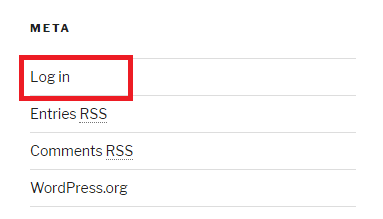
A interface de login é semelhante à maioria das outras páginas de login, incluindo:
- Nome de usuário : Você pode usar nome de usuário ou e-mail, eu recomendo e-mail, pois isso facilita lembrar qual e-mail você está usando para o site, caso esqueça sua senha.
- Senha : Você deve escolher uma senha forte, evite escolher senhas fáceis de adivinhar, como sua data de nascimento, seu nome.
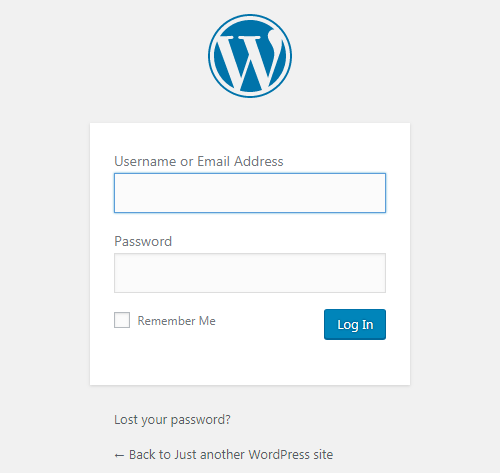
Um pouco mais de explicação:
- Lembrar-me é uma opção para ajudá-lo a lembrar de fazer login em seu computador, para que da próxima vez que você não precise fazer login novamente, ele só deve ser aplicado em seu próprio computador. No entanto, não recomendo usar esse recurso porque não é realmente seguro caso seu computador pessoal caia nas mãos de outra pessoa (como emprestar, consertar, etc.)).
- Perdeu sua senha? Este é um recurso que ajuda você a recuperar o acesso caso esqueça sua senha, quando você clicar neste link ele solicitará que você insira seu e-mail de login para enviar informações de e-mail para ajudá-lo a ter uma nova senha, é por isso que eu faço . Recomendamos que você escolha um nome de usuário como o e-mail.
OK, supondo que você tenha feito login com sucesso, você deverá ver uma página parecida com esta:
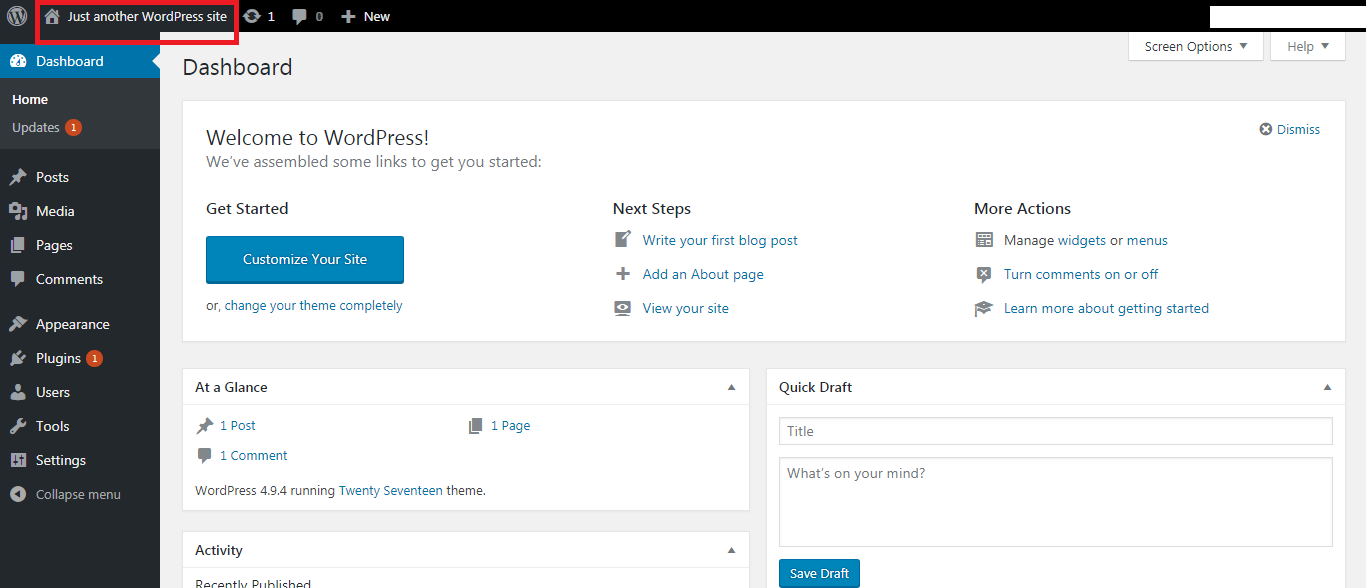
Se você notar, verá no canto esquerdo as palavras: “Apenas outro site WordPress” – este é o nome padrão ao instalar o site, depois você o alterará para o nome da sua marca. Estará em outros tutoriais, vou apenas dar uma olhada aqui.
A seguir estão as ferramentas no canto inferior esquerdo – logo abaixo do Painel, é aqui que você trabalhará regularmente para configurar o site.
Esqueceu a senha
A seguir está a seção sobre o caso de você ter esquecido sua senha. Como eu disse, você precisa clicar no link Lost Password, ele mostrará a seguinte interface:
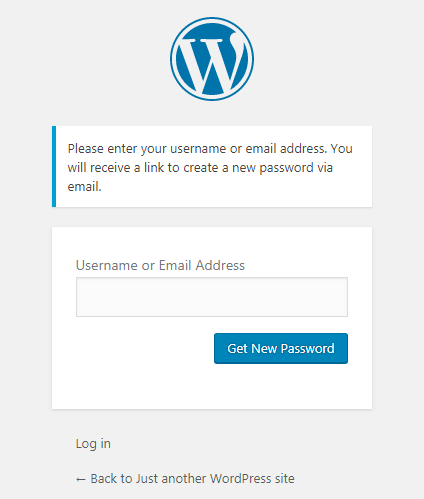
Digite seu e-mail e clique em “Obter uma nova senha”, então faça login no seu e-mail para verificar as informações:

Às vezes, esse e-mail será reconhecido erroneamente pelo serviço de e-mail e colocado na caixa de spam, portanto, se você fizer check-in na interface principal sem ver a mensagem, precisará verificar mais na caixa de spam (se usar o Gmail). ). ). , na caixa de entrada do e-mail). você pode digitar o comando: spam para ir rapidamente para a caixa de spam).

Em seguida, você abre a mensagem para ver como ela instrui:
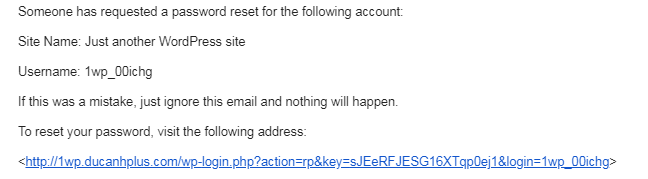
Você só precisa clicar no último link que eles enviaram, ele irá exibir uma interface para você escolher uma nova senha:
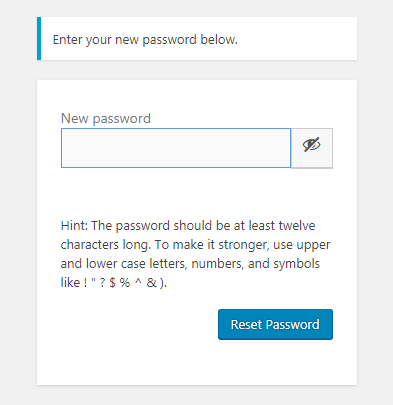
Você escolhe uma nova senha e clica em "Redefinir senha". É isso, você pode fazer login com sua nova senha.
Espero que você escreva muitos bons artigos.












